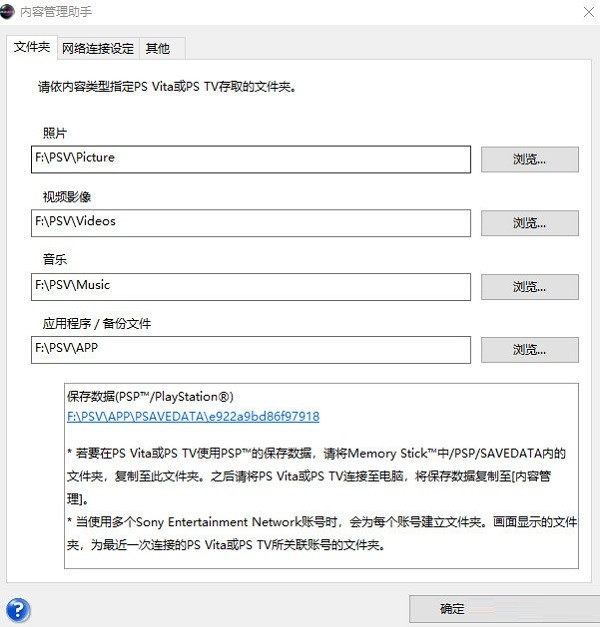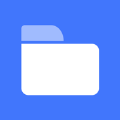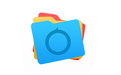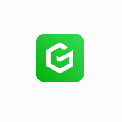文件管理
psv内容管理助手软件可以帮助用户备份各种数据,可以将文件保存在电脑上,还可以连接设备进行系统升级,备份游戏账号数据,还可以同步游戏的内容,防止文件丢失。
psv内容管理助手软件介绍
当使用多个playstation®network账号时,会为每个账号建立文件夹。画面显示的文件夹,为最近一次连接的ps vita所关联账号的文件夹。在没有无线lan(wi-fi)接入点的地方,可以使用计算机的网络进行psv的系统升级。
软件内容
ps vita的系统升级
即使在没有可使用的wi-fi接入点的场所,亦可使用电脑的网络功能进行ps vita的系统升级。关于各种功能的详细操作方法与其它的功能,请参阅ps vita的用户指南。
保存数据或应用程序数据(游戏数据)的备份
可将在ps vita游玩的游戏保存数据,或在playstation?store购买的应用程序数据(游戏数据)备份至电脑。
复制视频影像/音乐/图像
可显示保存于电脑的视频影像/音乐/图像列表,将其传输至ps vita,或从ps vita传输至电脑。
备份系统数据
可将保存于ps vita的存储卡或主机内存的数据备份至电脑。
psv内容管理助手使用方法
启动已下载的文件后,会显示安装playstation?内容管理助手的画面。请遵从画面指示进行安装。
安装时,可能会显示建议下载playstation?内容管理助手运行时所需对象(追加软件)的画面。此时,请遵从画面指示下载对象。
安装后,首次启动时会显示创建ps vita/ps tv专用数据库的画面。
安装后,若显示以下画面,请点击右上角的[×]以关闭画面。
卸载
请进入windows的控制面板选择「程序和功能」,删除下列程序。
playstation(r)内容管理助手
部分文件夹或项目名称可能会因os的版本而异。
常见问题
如何调整屏幕的亮度?
在持续按住ps键后显示的画面,可调整屏幕的亮度。拖拽滑杆的旋钮,移动至想设定的亮度后再放开手指。
如何升级内容管理助手?
内容管理助手的版本需支持ps vita的系统软件版本。请配合ps vita随时升级为最新版本。
使用usb连接线连接ps vita与电脑,操作ps vita启动(内容管理)后,内容管理助手会自动寻找最新版本并显示通知。请遵循画面指示进行升级。
大小:
更新时间:2021-11-30 14:56:35
开发者:暂无认领